Was ist AnyDVD HD und lohnt es sich, es zu verwenden?
Kommerzielle DVDs sind durch Urheberrecht und Regionalcode geschützt. Die Besitzer können ihre DVD-Filme nur auf bestimmten Geräten und in bestimmten Regionen ansehen. Außerdem können sie ohne Entschlüsselung keine Kopien erstellen oder ihre DVDs sichern. Glücklicherweise gibt es Software, die DVDs entschlüsseln kann. AnyDVD HDist beispielsweise ein solches Softwareprogramm. Dieser Artikel stellt die Software und die beste Alternative vor, damit Sie Ihre DVD-Sammlung vollständig kontrollieren können.
Führerliste
Testbericht zu AnyDVD HD So verwenden Sie AnyDVD HD Beste Alternative zu AnyDVD HD Häufig gestellte Fragen zu AnyDVD HDTestbericht zu AnyDVD HD
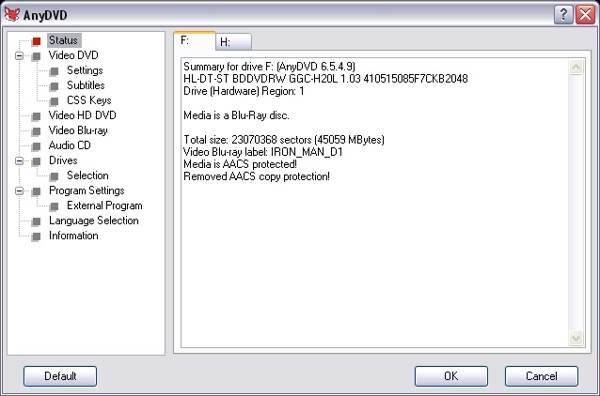
AnyDVD HD ist ein Programm zum automatischen Entfernen von Beschränkungen für DVD-, UHD- und Blu-ray-Discs unter Windows. Es arbeitet im Hintergrund, sobald Sie eine Film-DVD oder Blu-ray-Disc in Ihren Computer einlegen. So können Sie ohne jegliche Einschränkung auf den Inhalt einer Film-DVD oder Blu-ray zugreifen, sobald diese in Ihr DVD-Laufwerk eingelegt ist.
Hauptfunktionen von AnyDVD HD
1. Entfernen Sie den Schutz von verschiedenen optischen Datenträgern.
2. Unterstützt DVDs, Blu-ray-Discs und HD-DVDs.
3. Deaktivieren Sie erzwungene Untertitel, erzwungene Verzögerungen und mehr.
4. Sichern Sie nicht lesbare DVDs mit einem Universal Disk Format-Lesegerät.
5. Überspringen Sie Studiologos und Warnmeldungen.
6. Kontrollieren Sie die Geschwindigkeit Ihres DVD-Laufwerks.
7. Ständige Updates zum Schutz neuer Funktionen.
8. Leichtgewichtig und im Hintergrund laufend.
9. Kompatibel mit Windows 8/7/XP/Vista.
Unvoreingenommene Bewertung von AnyDVD HD
- Pro
- 1. Es kann sowohl Regionalcode als auch Kopierschutz effektiv entfernen.
- 2. AnyDVD HD unterstützt breite Arten von DVDs Discs.
- 3. Es wechselt je nach Gerät zu kompatiblen Regionalcodes auf DVDs.
- 4. Die Software ist einfach einzurichten und zu verwenden.
- Nachteile
- 1. Die Funktionen sind begrenzt.
- 2. Zum Rippen von DVDs oder Blu-ray-Discs benötigen Sie zusätzliche Software.
- 3. Es ist nicht kostenlos und Benutzer müssen einen Plan abonnieren.
- 4. AnyDVD HD ist nicht mit neuen Windows-Versionen kompatibel.
Preis von AnyDVD HD
AnyDVD HD kann kostenlos von der offiziellen Website heruntergeladen werden und bietet eine 21-tägige Testversion. Es werden mehrere Pläne angeboten: Eine 1-Jahres-Lizenz kostet 59,00 Euro, eine 2-Jahres-Lizenz kostet 75,00 Euro, eine 3-Jahres-Lizenz kostet 89,00 Euro und eine lebenslange Lizenz kostet 109,00 Euro.
So verwenden Sie AnyDVD HD
Wie bereits erwähnt, kann AnyDVD HD automatisch im Hintergrund arbeiten. Sie müssen es jedoch entsprechend Ihrer Situation einrichten. Im Folgenden erfahren Sie, wie Sie das Programm einrichten.
Schritt 1Installieren Sie AnyDVD HD auf Ihrem PC und öffnen Sie es vom Desktop aus. Anschließend wird der Status aller auf Ihrem System installierten Laufwerke angezeigt.
Schritt 2Wählen Sie im linken Bereich „Programmeinstellungen“ und aktivieren Sie die Kontrollkästchen neben „AnyDVD aktivieren“ und „Autostart“. Passen Sie dann die anderen Optionen nach Bedarf an und klicken Sie auf „OK“.
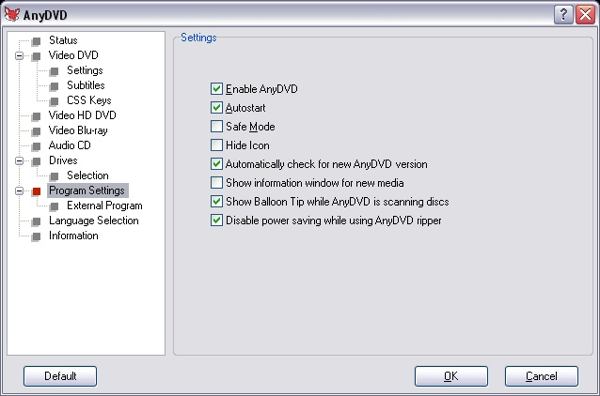
Schritt 3Wählen Sie „Sprachauswahl“, wählen Sie „Automatisch“ und klicken Sie auf „OK“.
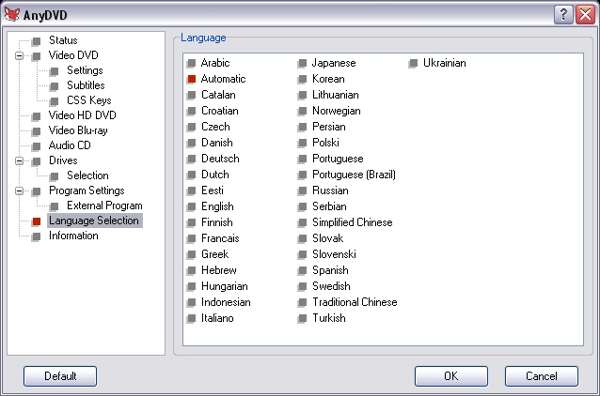
Schritt 4Wechseln Sie auf der linken Seite von AnyDVD HD zur Registerkarte „Video-DVD“. Wenn Sie Trailer und Werbung überspringen möchten, aktivieren Sie das Kontrollkästchen „Lästige Werbung und Trailer entfernen“.
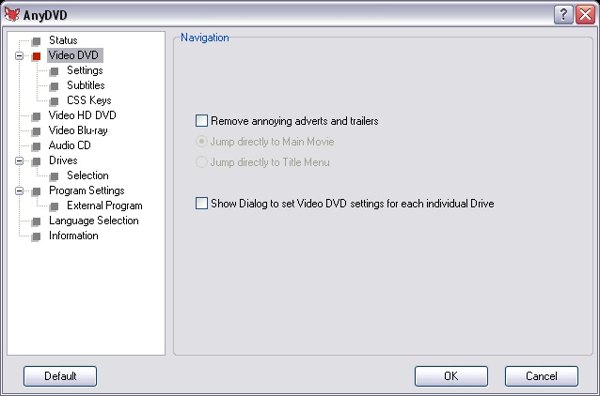
Schritt 5Klicken Sie auf der Registerkarte „Video-DVD“ von AnyDVD HD auf „Einstellungen“. Behalten Sie den Wert im Bereich „Standardregion“ bei. Wählen Sie dann unter „Entfernte Funktionen“ aus, was Sie von Ihren DVDs entfernen möchten, z. B. „Software-Regionalcode“, „Hardware-Regionalcode“ usw. Belassen Sie „AI Scanner“ auf der Standardeinstellung und klicken Sie auf „OK“.
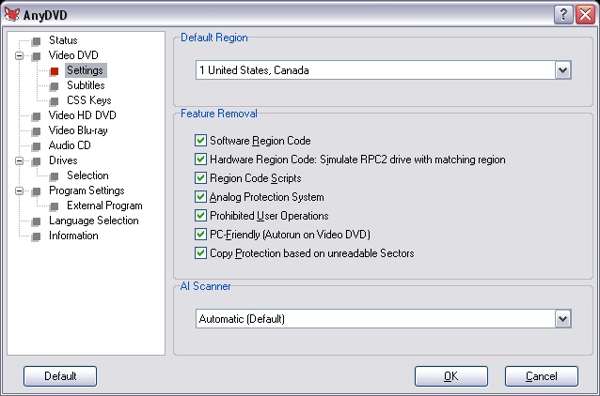
Schritt 6Klicken Sie auf „Untertitel“, aktivieren Sie „Untertiteltransparenz“ und passen Sie den Wert an, wenn Sie transparente Untertitel anzeigen möchten.
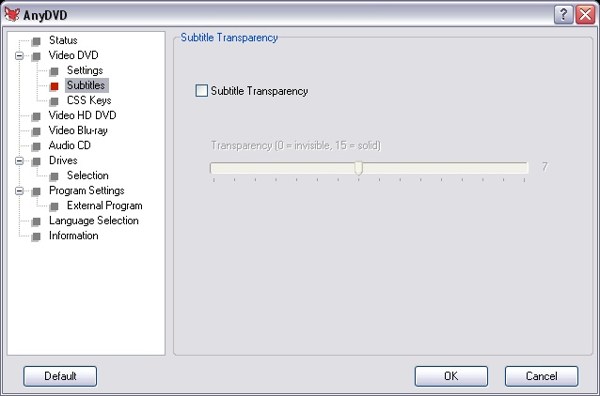
Schritt 7Klicken Sie auf „CSS-Schlüssel“, wenn Sie die CSS-Schlüssel auf Ihren DVDs entschlüsseln möchten, aktivieren Sie das Kontrollkästchen „CSS-Schlüsselarchiv verwenden“ und aktivieren Sie es.
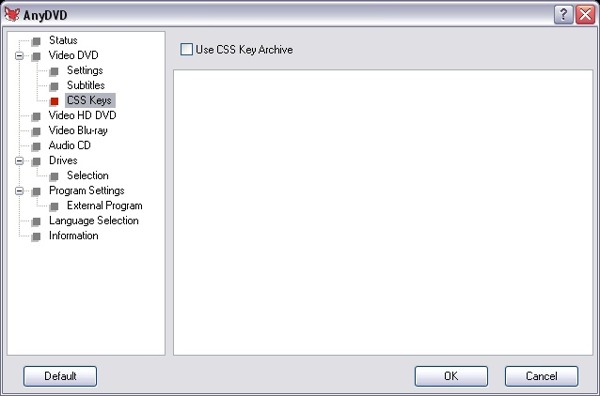
Schritt 8Klicken Sie auf die Schaltfläche „OK“, um die Einstellungen zu bestätigen und AnyDVD HD zu schließen. Jetzt können Sie eine geschützte DVD in Ihren Computer einlegen und abspielen.
Beste Alternative zu AnyDVD HD
AnyDVD ist nur eine DVD-Entschlüsselungsanwendung. Sie benötigen zusätzliche DVD-Ripper oder DVD-Player, um Ihre DVD-Filme zu rippen oder abzuspielen. Es ist verständlich, dass einige Leute nach einer Alternative suchen. Von diesem Punkt an empfehlen wir 4Easysoft DVD Ripper.

Rippen Sie beliebige DVDs/DVD-Ordner/ISOs in digitale Videos.
Umgehen Sie Regionalcode und andere DVD-Einschränkungen.
Unterstützt eine Vielzahl von Videoausgabeformaten und tragbaren Geräten.
Fügen Sie Bonusfunktionen wie Videobearbeitung hinzu.
Verwenden Sie KI, um die DVD-Videoqualität zu schützen.
100% Sicher
100% Sicher
So verwenden Sie die beste Alternative zu AnyDVD HD
Schritt 1Führen Sie die Alternative AnyDVD HD aus, nachdem Sie sie auf Ihrem PC installiert haben. Es gibt eine weitere Version für Mac. Legen Sie eine Film-DVD in Ihren Computer ein. Klicken Sie auf „DVD laden“, wählen Sie „DVD-Disk laden“ und wählen Sie die Disk aus.
Tipps
Wenn Sie nur bestimmte Titel rippen möchten, klicken Sie auf die Schaltfläche „Vollständige Titelliste“ und wählen Sie die gewünschten Titel aus.

Schritt 2Klicken Sie oben rechts auf das Menü „Alles kopieren nach“, um den Profildialog zu öffnen. Gehen Sie zur Registerkarte „Video“, wählen Sie ein geeignetes Format und eine Vorgabe aus. Sie können beispielsweise Sichern Sie die DVD im MP4-Format. Sie können die Parameter auch anpassen, indem Sie auf die Schaltfläche „Einstellungen“ klicken.
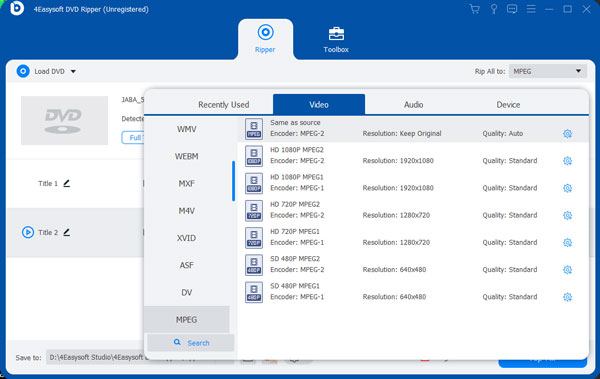
Schritt 3Klicken Sie auf die Schaltfläche „Ordner“ und legen Sie einen Speicherortordner für die Videos fest. Klicken Sie abschließend auf die Schaltfläche „Alle rippen“, um mit dem Rippen der DVD mit der besten Alternative zu AnyDVD HD zu beginnen.

Häufig gestellte Fragen zu AnyDVD HD
-
Ist AnyDVD HD legal?
Die Rechtmäßigkeit von AnyDVD HD kann von Land zu Land unterschiedlich sein. In einigen Regionen ist die Umgehung des Urheberrechtsschutzes bei kommerziellen DVDs illegal.
-
Spielt AnyDVD HD Blu-ray ab?
AnyDVD HD ist kein Mediaplayer. Es kann keine Blu-rays abspielen, aber Blu-ray-Discs und DVDs entschlüsseln.
-
Was ist der Unterschied zwischen AnyDVD und AnyDVD HD?
Bei beiden handelt es sich um DVD-Entschlüsselungsprogramme, mit denen Benutzer Beschränkungen für DVDs umgehen können. Letzteres ist das neuere der beiden und bietet mehrere zusätzliche Funktionen.
Abschluss
Dieser Artikel hat eine der besten DVD-Entschlüsselungssoftware vorgestellt und bewertet, AnyDVD HD. Sie sollten verstehen, was es kann, welche Vor- und Nachteile es hat und wie man das Programm benutzt. Darüber hinaus können Sie die beste alternative Software kennenlernen, 4Easysoft DVD Ripper, das weitere Funktionen bietet, wie beispielsweise die Konvertierung verschlüsselter DVDs in digitale Videos. Wenn Sie weitere Fragen zu diesem Thema haben, können Sie gerne eine Nachricht unter diesem Beitrag hinterlassen.
100% Sicher
100% Sicher



